
Конец весны, начало лета 2017 года стало знаменательно высоким курсом криптовалют, который начал приносить майнерам доход от 3 до 6 долларов с одной видеокарты в сутки. Волна майнинга начала медленно накрывать весь мир. Графические адаптеры начали усиленно скупать огромными партиями. Это привело к пустым полкам не только офлайн магазинов, но и в интернете у онлайн ритейлеров было сложно найти, что-то стоящее за вменяемые деньги.
Дефицит привел к росту цен, самый популярный адаптер от AMD RX480 удвоился в цене и лично я видел ценники по 35-38 тысяч рублей. Люди кинулись брать кредиты на покупку железа, думая, что майнинг это “деньги из воздуха”. Но на самом деле, если вы вдруг стали владельцем пары тройки ферм, это может превратиться для вас в ад.
Имея опыт разворачивания большого количества ферм с 2013 года, могу сказать, что при современном уровне развития комплектующих и программного обеспечения управлять всем этим хозяйством можно с легкостью. Мой материал будет полезен владельцам двух и более ферм. Речь пойдет о программе для управления и мониторинга ферм Awesome Miner. Ее функционал позволяет мониторить показатели каждого графического адаптера, общий хешрейт каждой фермы, доходность в реальном времени, быстрое переключение между пулами и все это- даже с мобильного телефона при помощи любого браузера.
Я не буду рассказывать обо всех функциях программы, затронем только основные и нужные каждому майнеру. Забегая вперед сразу оговорюсь, я такой же простой пользователь, как и все остальные, к разработке программы я не имею никакого отношения. Статья написана с целью облегчить жизнь начинающих коллег.
Скачать саму программу и агент можно по тут.
Программа состоит из двух частей. Собственно центром управления, который вы устанавливаете себе на компьютер и агента, который устанавливается на каждую ферму. Агент в настройке не нуждается, даже если требуется его обновление, вы можете выбрать пункт Upgrade Remote Service в главном окне Awesome Miner.
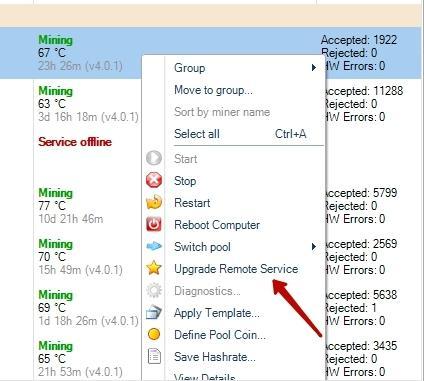
Теперь перейдем собственно к настройке основной части.
Мы рассмотрим две основные концепции работы программы, External Miner и Managed Miner.

Сразу оговорюсь, что Profit Switch я не использую, и никогда им не пользовался.
Network Scan предназначен для автоматического добавления майнеров в вашей локальной сети. Вы задаете тип майнера работающего на ферме и диапазон IP в котором необходимо осуществить поиск. Ставите галочки возле найденных объектов и добавляете их в основное окно программы.
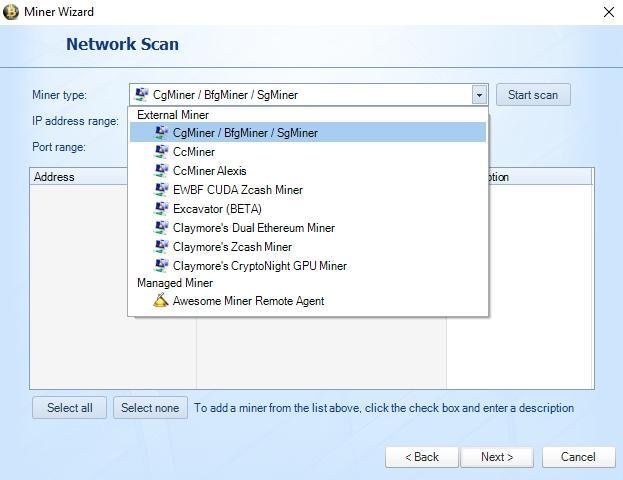
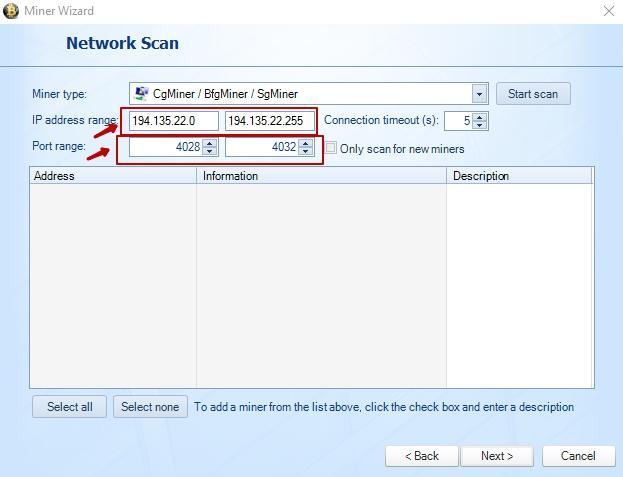
Теперь подробней о каждом режиме работы.
External Miner это режим работы при котором вы можете только мониторить показатели фермы. Для настройки данного режима вам необходимо просто указать имя фермы, IP адрес фермы и порт API, выбрать в списке алгоритм и версию майнера.
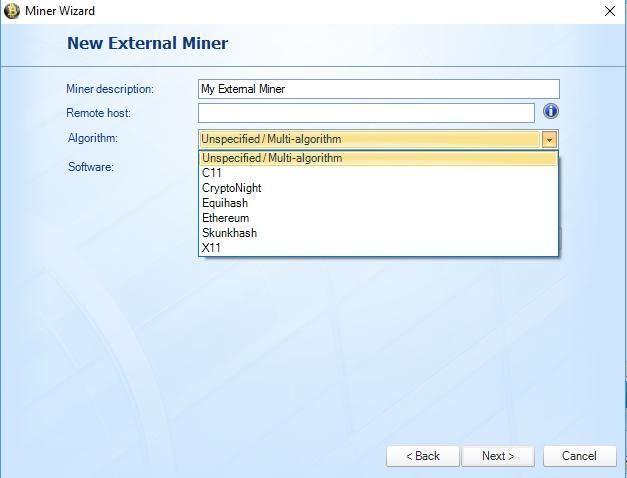
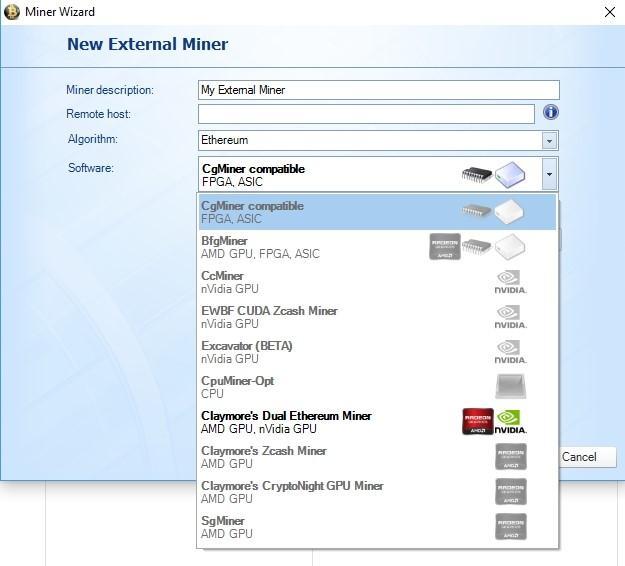
Вся настройка работающего на ферме майнера производится вами вручную. После запуска майнера, стартует его API (порт 3333, например, для майнеров от Claymore) и программа через данный порт получает всю информацию с ферм и отображает вам в одном окне.

- IP адрес и пул на котором работает ферма
- Максимальная температура на GPU установленных на ферме и время которое работает майнер с момента запуска.
- Количество принятых и отклоненных шар фермы
- Общий хешрейт фермы. Secondary показывает хершейт второй монеты, если вы используете Dual майнинг. Я его не использую, поэтому у меня 0.
- Алгоритм майнера работающего на ферме(ETH), доход с фермы за сутки (Per day) и в месяц (Per month).
Для корректного отображения доходности пункта 5, вам необходимо добавить пул на котором работает ферма в Options-Pools.
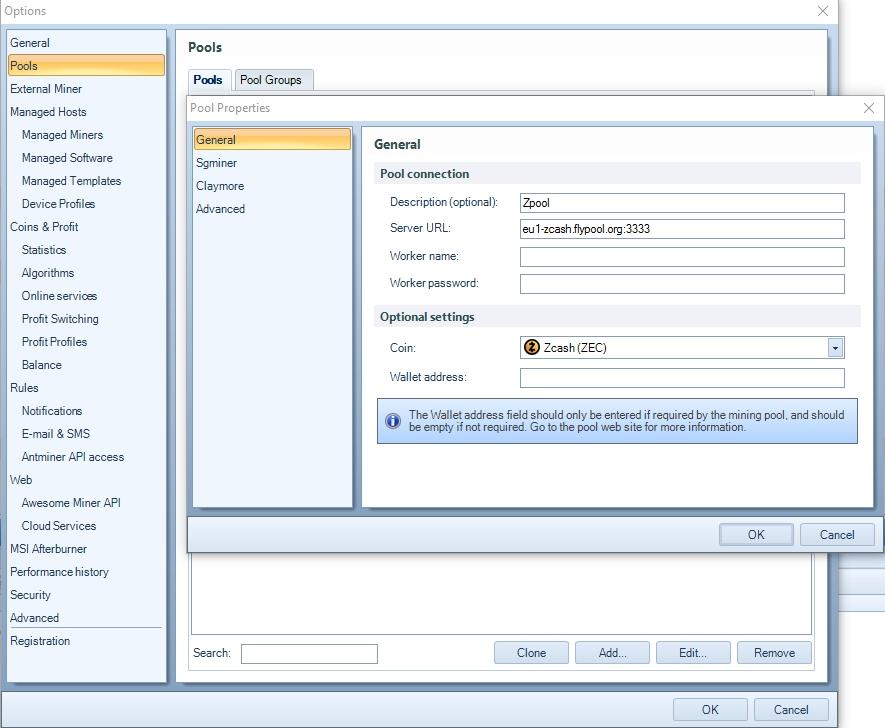
Вы задаете описание пула, которое отображается в пункте 1, адрес подключения, используемый майнером и из выпадающего списка выбираете монету, которую майните на этом пуле. Awesome Miner по API с сайта whattomine.com получает данные о цене монеты, сложности сети и вычисляет ваш доход.
Режим Managed Miner.
Для настройки управляемого майнера нужно начать с установки на ферму Remote Agent.
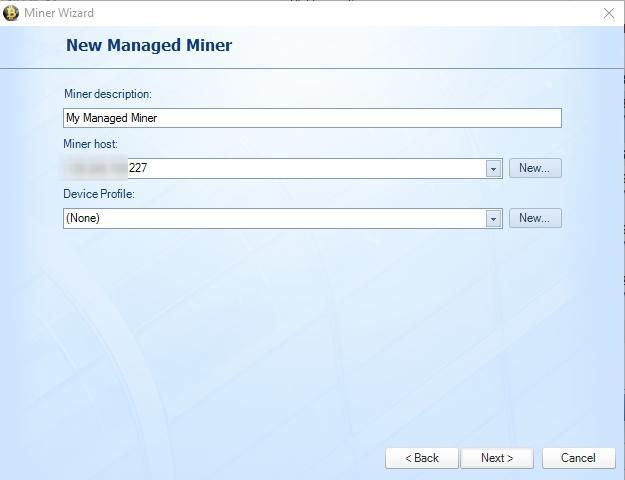
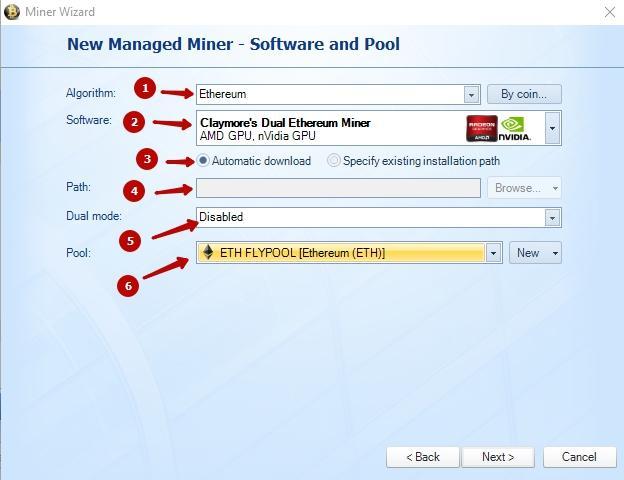
Больше никаких настроек на ней производить не нужно. Для добавления такого типа майнера нужно задать его описание, IP адрес фермы с установленным Remote Agent.
В следующем окне вам нужно задать все параметры работы майнера.
- Алгоритм монеты.
- Версия майнера используемого для майнинга.
- Указать путь к майнеру. Automatic download значит что Awesome Miner самостоятельно закачает майнер на ферму. Версии поддерживаемых майнеров для автоматической загрузки также указаны.
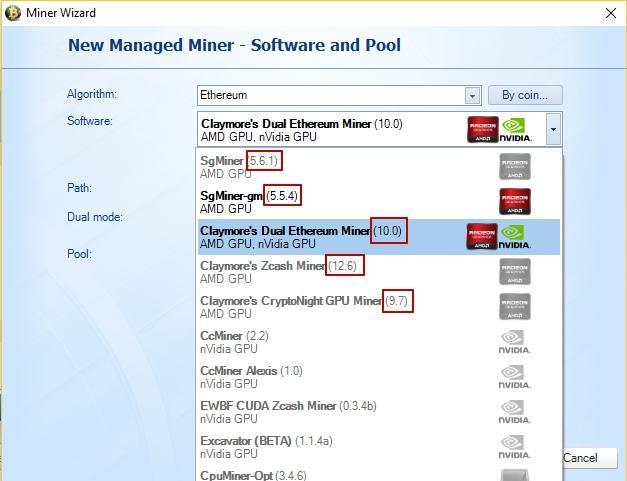
Если вышла новая версия майнера, и его нет в списке, то вы можете его самостоятельно закачать на ферму и указать путь к нему через пункт Specify existing installation path, и он появиться в пункте 4.
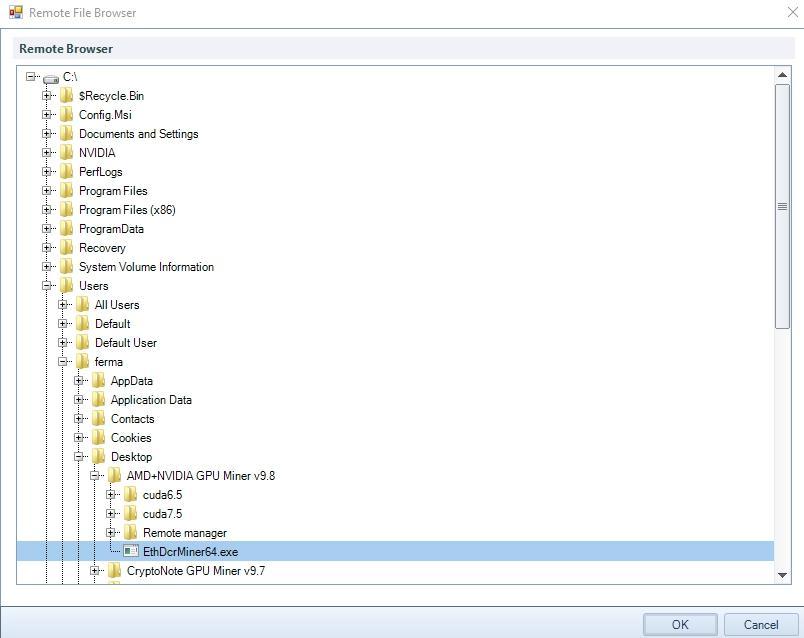
- Выбираем будем ли мы использовать Dual Mining.
- Задаем пул для майнинга, который предварительно нужно добавить в Options-Pools.
На этом настройка окончена. После добавления такого майнера у вас становятся активными кнопки, Start, Stop,Restart, Reboot Computer,Swith Pool.
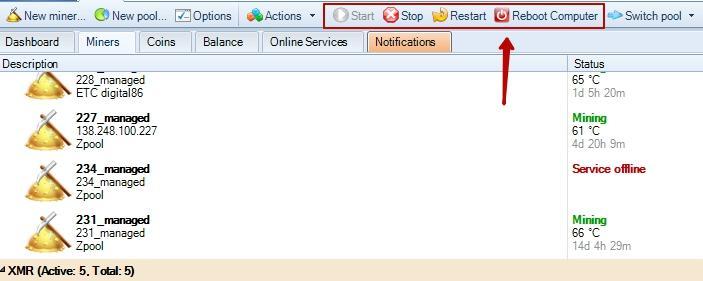
Если у вас есть какие-то дополнительные инструкции для майнера, вы можете добавить их в свойствах майнера, нажав правой кнопкой мыши на него и выбрав пункт Properties-Command Line.
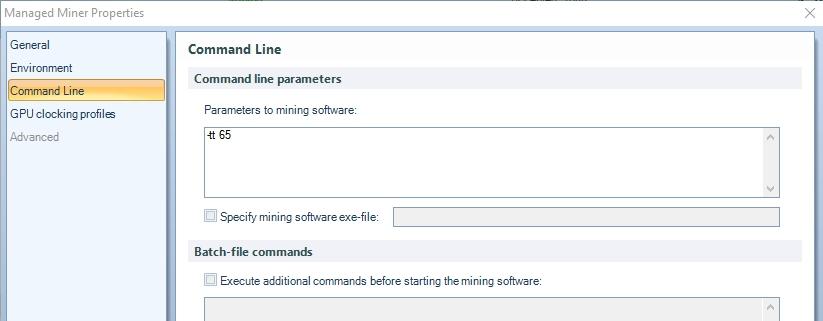
На скриншоте для примера указан параметр поддерживать температуру GPU на уровне 65 градусов.
После нажатия кнопки Start, процесс майнинга стартует на ферме. Также по кнопке Stop вы можете его остановить или перезапустить кнопкой Restart. Для этого не нужно каждый раз удаленно заходить на ферму.
После добавления всех ферм у вас должна получится примерно такая картина:
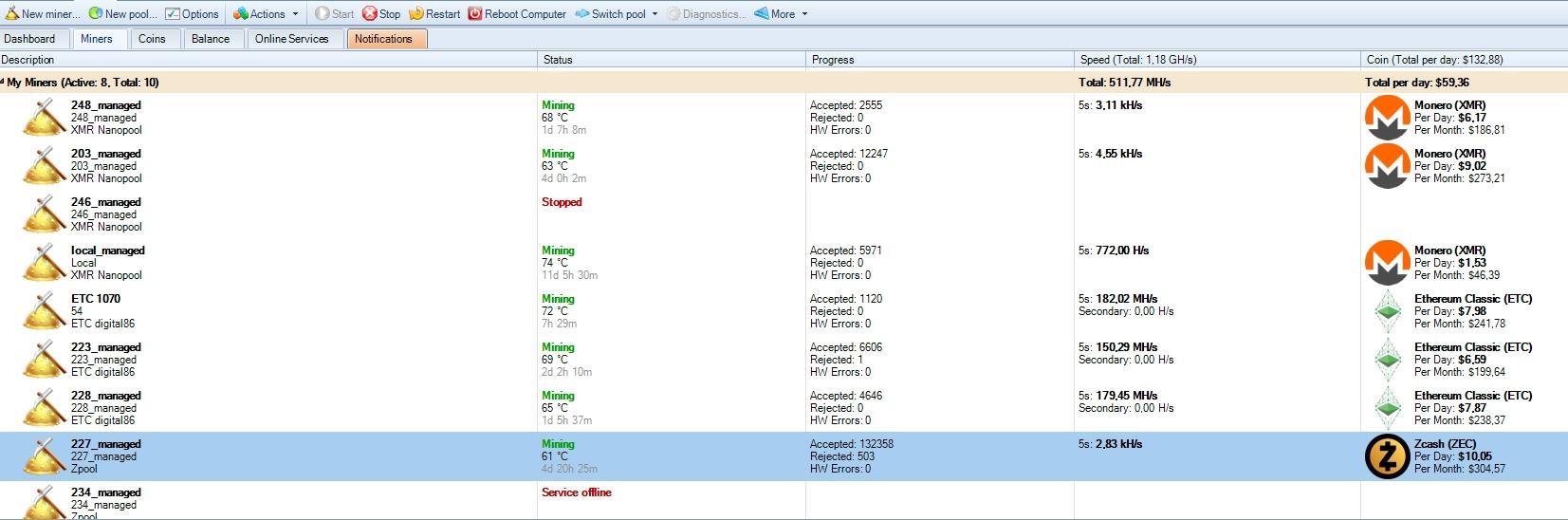
Помимо всех основных данных по всем фермам, вверху вы видите общий хершейт ферм и доходность за день. Майнеры можно разбить на группы, и смотреть доходность по ним.
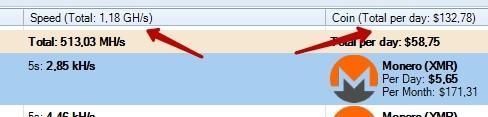
В нижней части экрана можно увидеть параметры по каждому GPU адаптеру. Здесь можно видеть частоту ядра и памяти каждого адаптера, скорость вращения вентилятора, принятые/отклоненные/ шары и хешрейт.
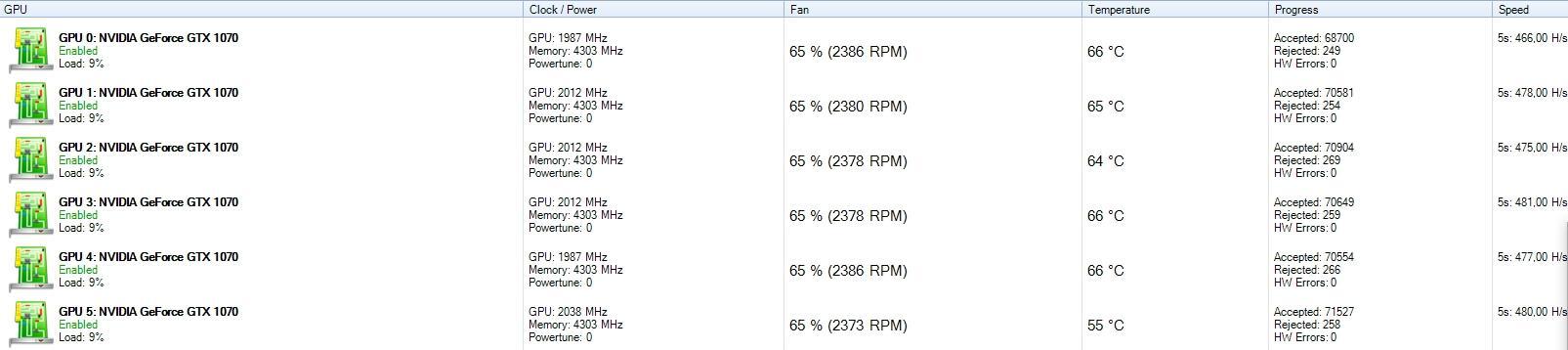
Что бы у вас было немного свободного времени от этого «золотого» экрана, вы можете настроить себе уведомления при каких либо событиях. У меня настроено, что бы при достижении температуры видеокарты 85 градусов приходило письмо на почту. Давайте рассмотрим, как это сделать.
В разделе Options-Rules активируем шаблон Device Temperature и настроим его параметры кнопкой Edit.
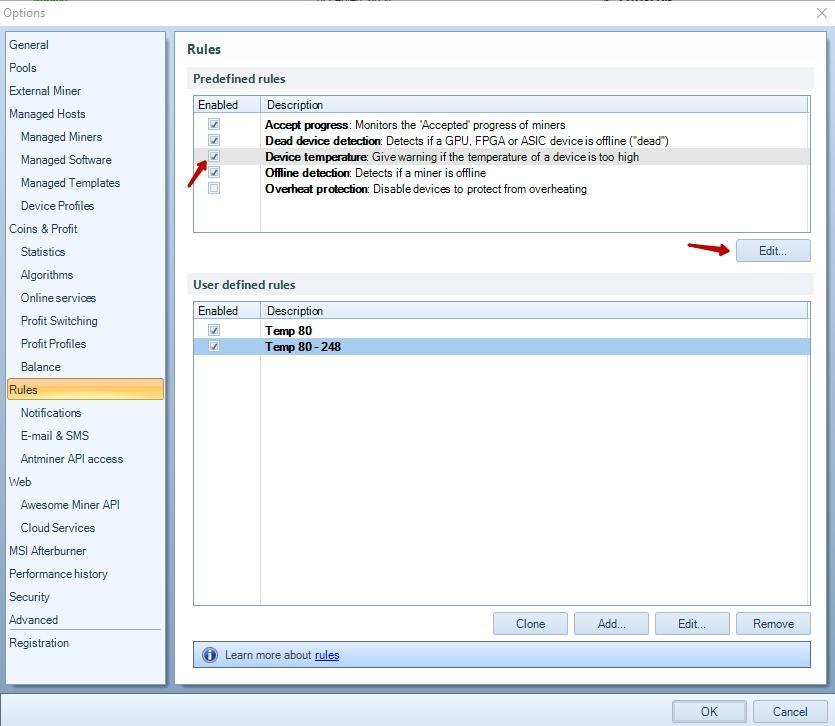
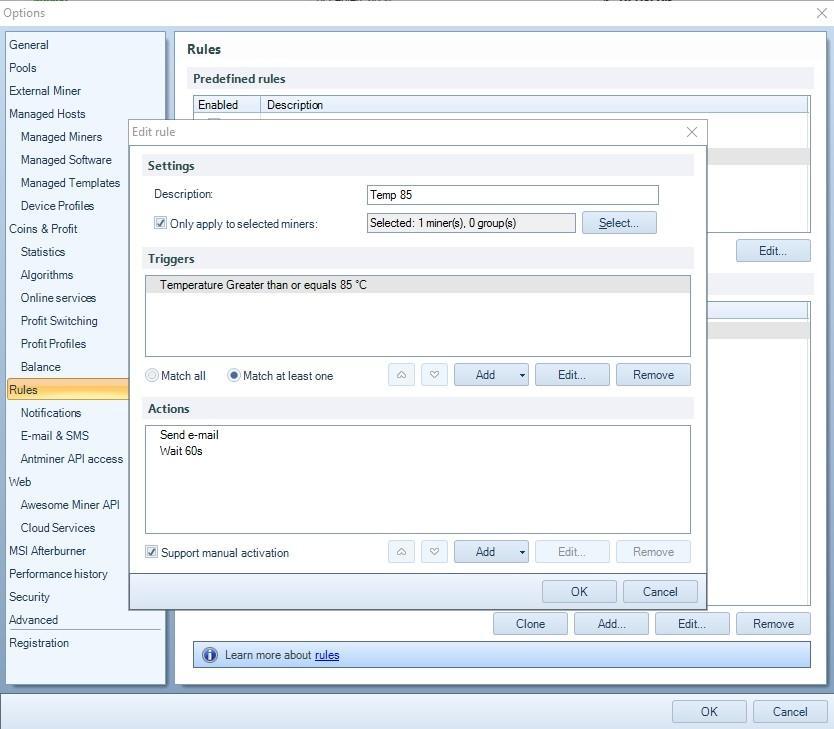
Сперва необходимо задать имя правила в поле Description. Устанавливая чекбокс Only apple to selected miners мы активируем правило только для выбранных майнеров. Их нужно выбрать после нажатия кнопки Select. Далее, нужно задать температуру, при которой должно срабатывать правило, для этого необходимо нажать кнопку Edit. и ввести температуру срабатывания.
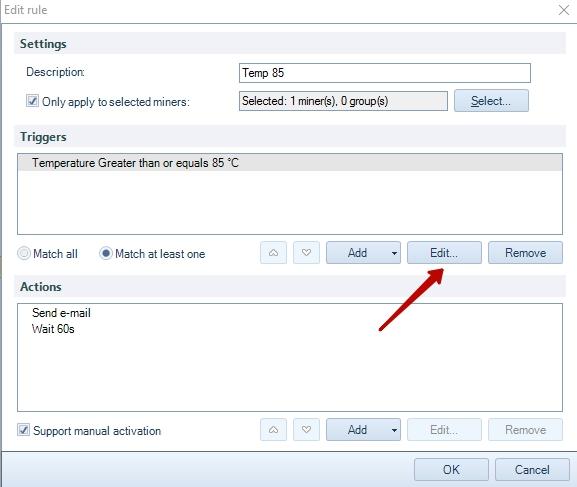
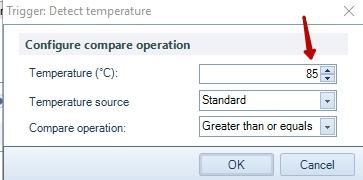
Далее, в нижней части, нужно задать каким образом, оповещать вас о срабатывании правила. У меня настроено, что бы на почту отправлялось письмо, потом ожидание 60 секунд. Ожидание добавлено, что бы, он не взрывал вам ящик 20 письмами в минуту. Также в программе присутствуют шаблоны правил для мониторинга отвалившихся видеокарт или целых ферм. Чтобы защитить карты от перегрева можно настроить отключение отдельной видеокарты. Я показал вам на одном примере как это настраивается, думаю, в настройках других правил у вас проблем не возникнет.
И последнее о чем я хотел рассказать, как управлять своим хозяйством с экрана телефона. В программа встроена функция веб интерфейса при помощи, которой вы можете получать все данные мониторинга с ферм и запускать или останавливать работу майнеров на фермах. Из других функций есть только переключение между пулами в пределах одного алгоритма, то есть если ферма настроена работать на алгоритме Ethereum то, вы можете переключиться с пула ETH на ETC, переключить на Zcash не получится.
Активируется функция Options-Web-Enable local Web Server
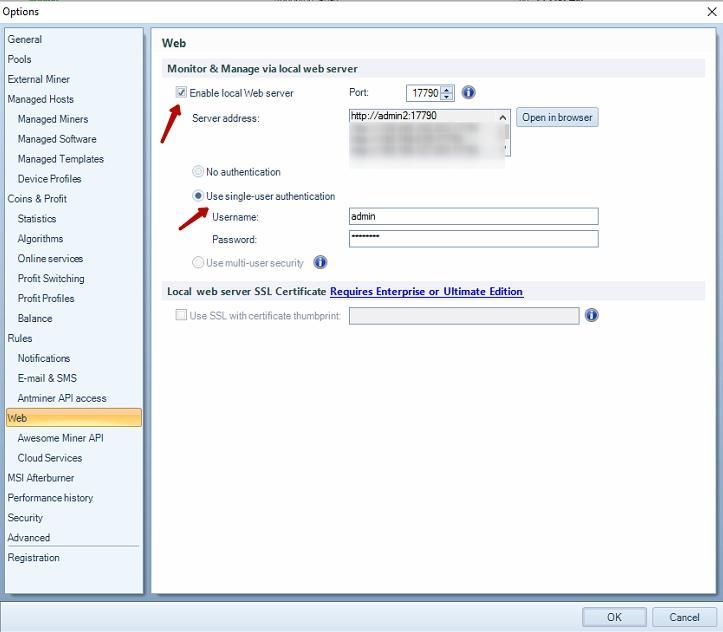
Сервис запускается на порту 17790. В браузере это выглядит как http://AddreSSorIP:17790
Для того что бы доход ваших ферм радовал только вас, необходимо задать логин и пароль для авторизации. Вот так это все выглядит в браузере:
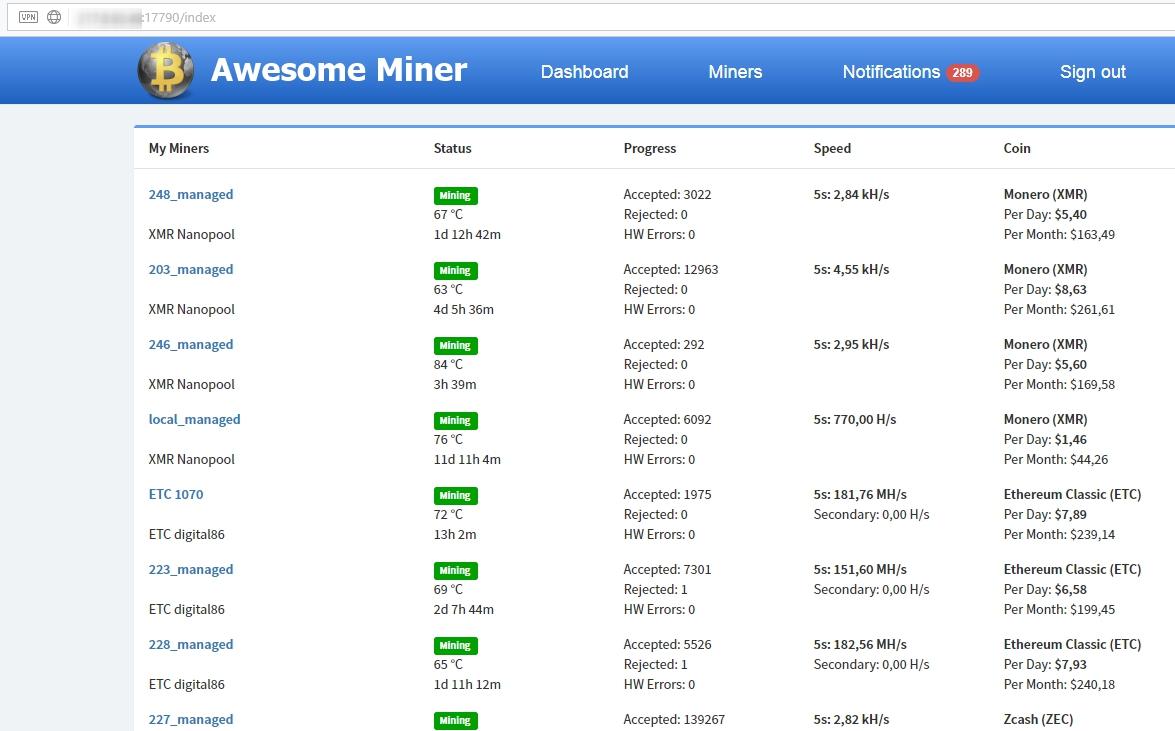
На экранах телефонов раньше не отображался доход в сутки, с обновлением до версии 4.0 это исправили.
Я постарался описать для вас основные функции и методы их настройки, программа содержит много других настроек, которые вы можете самостоятельно изучить в разделе на сайте: http://www.awesomeminer.com/help.aspx
Цены считаю демократичными и вполне рационально рассчитаны для количества майнеров поддерживаемых в каждой из версий. Цены на сайте в разделе Buy: http://www.awesomeminer.com/buy.aspx.
Если ваши фермы разбросаны территориально, и вам что бы собрать, все на одном экране нужен статический IP адрес в каждом месте подключения и роутер способный пробрасывать порты в локальную сеть. С приходом 4 версии программы, эти проблемы решаются если вы купите пакет Cloud Services. Информация от всех ферм собирается в вашем личном кабинете, и вы просто мониторите свои риги без настроек роутеров и поиска оператора, который может вам предоставить статический IP.








